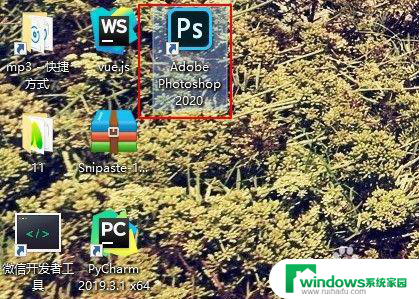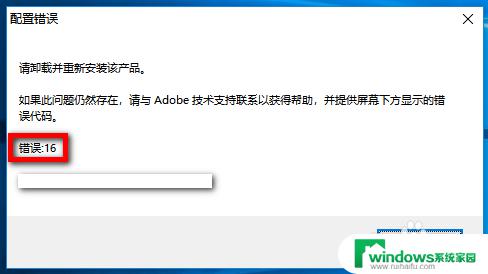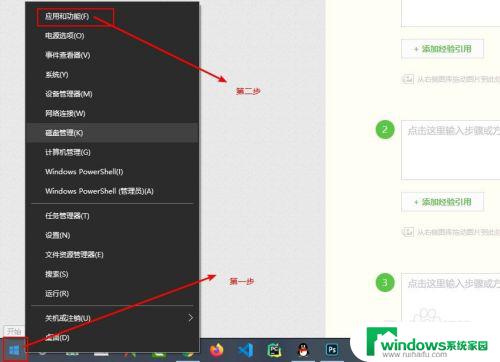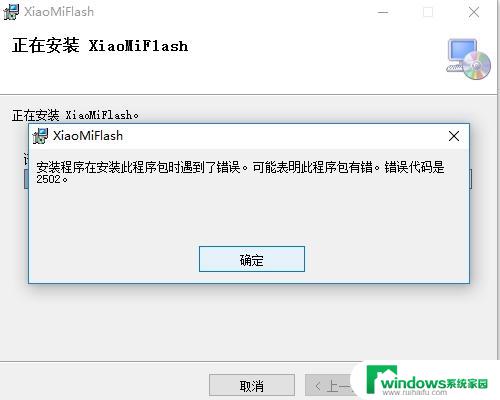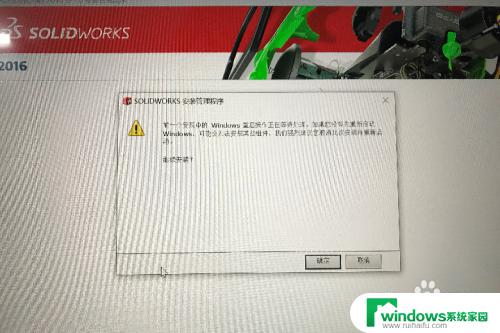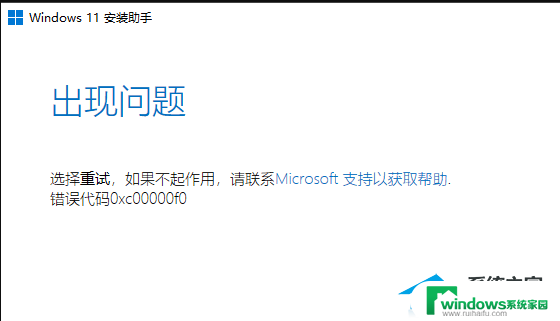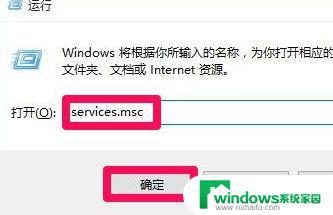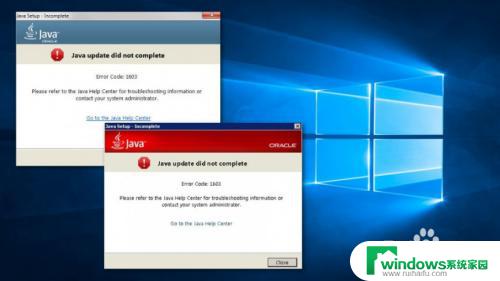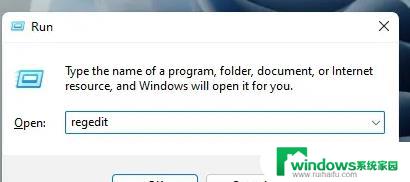PS安装195错误解决方法 如何快速解决PS安装195错误?
更新时间:2023-07-15 16:44:02作者:xiaoliu
ps安装195错误,在安装Photoshop时,有时候会遇到错误码为195的情况,这个错误通常表明在安装过程中出现了一些问题,可能与操作系统、安装程序等有关。如果你遇到了这个问题,不要担心!本文将为您介绍几种解决方案。
操作方法:
1.首先点击桌面左下角的‘开始’图标,然后选择‘设置’按钮。
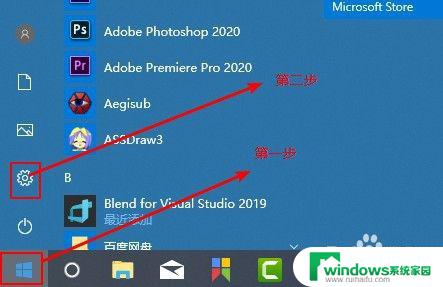
2.点击窗口底部的‘更新和安全’选项。
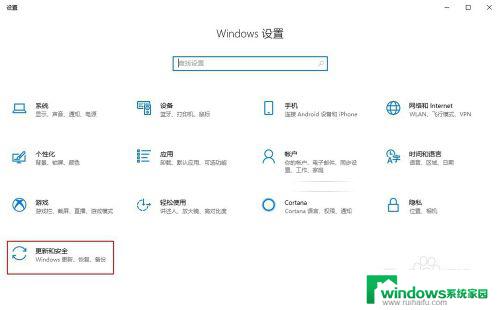
3.选择窗口中的‘检查更新’按钮来更新系统;
错误代码195的意思是指你电脑的系统版本达不到当前安装程序的要求导致的,所以需要更新系统。
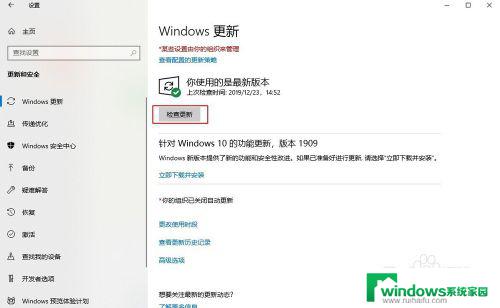
4.选择左侧列表的windows更新,然后在右侧向下拉找到‘OS 内部版本信息’这个选项,点击进去。
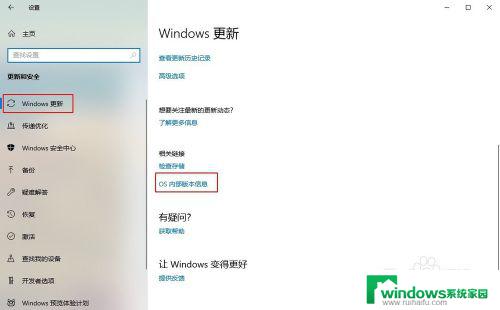
5.在这个窗口中可以查看当前电脑系统的版本,如下图所示:
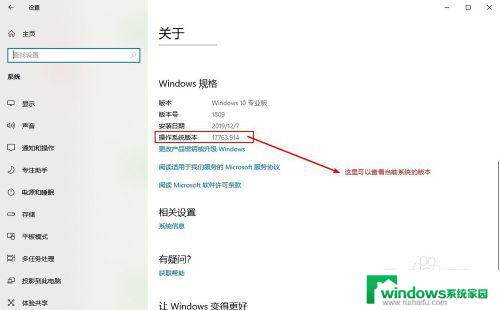
6.将电脑的操作系统版本更新到1703以上之后在安装Photoshop便不会报错了。
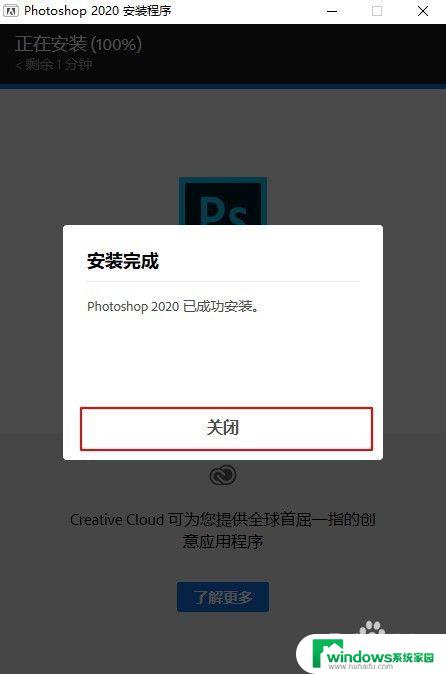
以上就是安装ps时出现195错误的全部内容,如果您还不了解该错误码的含义,可以根据本文提供的方法进行操作,希望本文能对您有所帮助。